كيفية استنساخ هاتف: أفضل تطبيقات استنساخ الهاتف لنقل البيانات
نشرت: 2021-06-29في مرحلة ما ، نذهب جميعًا إلى Google ونبحث عن كيفية استنساخ الهاتف. سواء كنت تشتري هاتفًا جديدًا أو تحمل أكثر من هاتف ، فهناك بعض تطبيقات استنساخ الهاتف التي يمكنك استخدامها للاحتفاظ ببياناتك على كلا الجهازين.
لماذا استنساخ الهاتف أو لماذا تنسخ بياناتي؟
هذا أحد الأسئلة الأكثر شيوعًا التي تتبادر إلى الذهن عند إعداد هاتف جديد. يمكنك دائمًا أن تكون أكثر انتقائية بشأن الوسائط الاجتماعية أو تطبيقات البث التي تريد الاحتفاظ بها.
ومع ذلك ، يجب عليك نقل جهات الاتصال والصور والتقويمات والتذكيرات إلى هاتفك الجديد. لذا بدلاً من الإعداد من البداية ، إليك بعض التطبيقات لنقل كل شيء من هاتفك القديم إلى هاتفك الجديد.
تطبيقات لنقل بيانات الهاتف إلى الهاتف
- أدوات جوجل
- نقل البيانات محليًا من هاتف إلى آخر
- استخدام النسخ الاحتياطي السحابي على Google Drive
- الايجابيات
- سلبيات
- انتقل إلى iOS
- الايجابيات
- سلبيات
- تطبيقات نقل الهاتف إلى الهاتف
- الايجابيات
- سلبيات
- تطبيقات استنساخ الهاتف من جهات خارجية
- الايجابيات
- سلبيات
1. أدوات جوجل
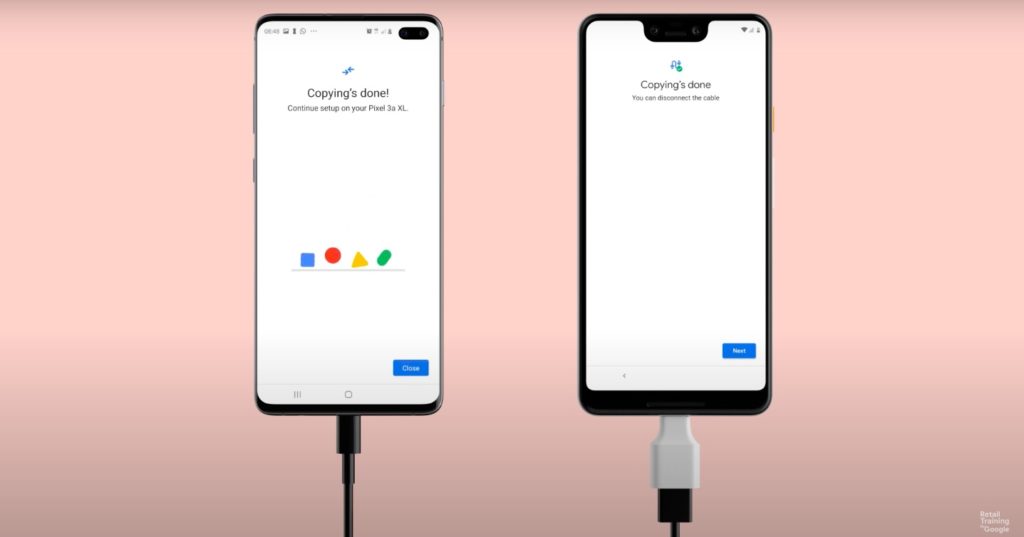
إذا كنت تستخدم هاتف Android ، فمن المحتمل أنك تستخدم تطبيقات Google مثل Google Drive و Gmail وجهات اتصال Google والهاتف وصور Google وما إلى ذلك. لذلك إذا كنت تقوم بتبديل الهاتف أو كنت ترغب في استنساخ هاتف ، فإن Google Drive هو خيار سريع يعمل مع كل هاتف يعمل بنظام Android. هناك طريقتان لإجراء التحويل من هاتف إلى آخر باستخدام Drive.
اقرأ أيضا:
- كيفية إدارة ونقل البيانات إلى iPhone بسهولة؟
- أصبحت Apple الآن جزءًا من "مشروع نقل البيانات" مفتوح المصدر
قبل أن نبدأ ، يجب أن يكون لديك حساب Google مسجل الدخول على كل من الهاتف القديم والجديد. يمكنك استخدام هذه الطريقة لنقل البيانات من Android إلى iPhone.
نقل البيانات محليًا من هاتف إلى آخر
تتطلب الطريقة الأولى أن يكون لديك كابل. يمكن أن يكون كبل من النوع C إلى النوع C أو كبل micro USB إلى Type-C ، اعتمادًا على المنافذ الموجودة في هاتفك القديم والجديد. عند تشغيل هاتف Android الجديد ، انقر فوق ابدأ> حدد نسخ التطبيقات والبيانات من هاتفك القديم> قم بتوصيل كلا الهاتفين باستخدام الكابل واتبع التعليمات التي تظهر على الشاشة .
ستعمل هذه الطريقة على نقل كل شيء تقريبًا إذا كنت تفعل ذلك ونقل Android إلى Android. ومع ذلك ، قد تضطر إلى تسجيل الدخول بشكل منفصل إلى تطبيقات الجهات الخارجية مثل Facebook و Twitter مرة أخرى على الجهاز الجديد. سيتم ترحيل كلمات المرور الخاصة بك من Chrome وتطبيقات Google الأخرى إلى الهاتف الجديد.
استخدام النسخ الاحتياطي السحابي على Google Drive
على هاتفك القديم ، انتقل إلى الإعدادات وابحث عن حساب Google الخاص بك. في إعدادات حساب Google ، انقر فوق النسخ الاحتياطي> النسخ الاحتياطي الآن . سيؤدي ذلك إلى الاحتفاظ بنسخة احتياطية من الأساسيات مثل جهات الاتصال والتقويمات والتذكيرات والصور ومقاطع الفيديو على Google Drive. عند إعداد هاتف جديد ، انقر فوق ابدأ> بدون كابل> موافق . الآن اتبع الخطوات التي تظهر على الشاشة لتحديد النسخة الاحتياطية التي أخذتها من Android أو iPhone.
الايجابيات
- نقل سهل وسلس
- انقل تطبيقات الطرف الثالث بسهولة
سلبيات
- أكثر ملاءمة لنقل Android إلى Android
- يتطلب اتصالاً سلكيًا
2. الانتقال إلى iOS
إذا كنت تريد نقل البيانات من Android إلى iPhone ، فهذه هي إجابتك على كيفية استنساخ الهاتف. للبدء ، قم بتنزيل تطبيق Move to iOS على هاتف Android من متجر Play.
الآن خذ iPhone الجديد أثناء وجوده في وضع الإعداد. ابحث عن شاشة " التطبيقات والبيانات " وانقر على "نقل البيانات من Android". على جهاز Android الخاص بك ، افتح تطبيق Move to iOS. امنح الأذونات اللازمة واضغط على متابعة .
ستتلقى الآن رمزًا مكونًا من ستة أرقام على جهاز iPhone الخاص بك. أدخل هذا الرمز في تطبيق Move to iOS على هاتف Android الخاص بك. في الخطوة التالية ، حدد العناصر التي تريد نقلها وانقر فوق التالي. انتظر حتى تنتهي العملية وبعد ذلك يمكنك الاستمرار في إعداد جهاز iOS الجديد الخاص بك.
يرجى ملاحظة أن هذه الطريقة تتطلب منك إعادة تعيين جهاز iPhone الخاص بك لنسخ البيانات.
الايجابيات
- أفضل طريقة لنقل البيانات من Android إلى iOS
- يتم نقل البيانات بشكل آمن عبر اتصال WiFi خاص
سلبيات
- يعمل فقط من Android إلى iOS وليس العكس
- تحتاج إلى إعادة ضبط جهاز iPhone الخاص بك قبل نقل البيانات إليه
كيفية نقل البيانات من Android إلى iPhone بعد الإعداد: سيتعين عليك نقل كل شيء يدويًا. أوصيك باستخدام طريقة Google Drive إذا كنت لا تريد مسح جهاز iPhone الخاص بك للحصول على البيانات من هاتف Android الخاص بك.

اقرأ أيضًا: كيفية نقل جهات الاتصال من Android إلى iPhone في الوقت الفعلي؟
3. تطبيقات نقل الهاتف إلى الهاتف
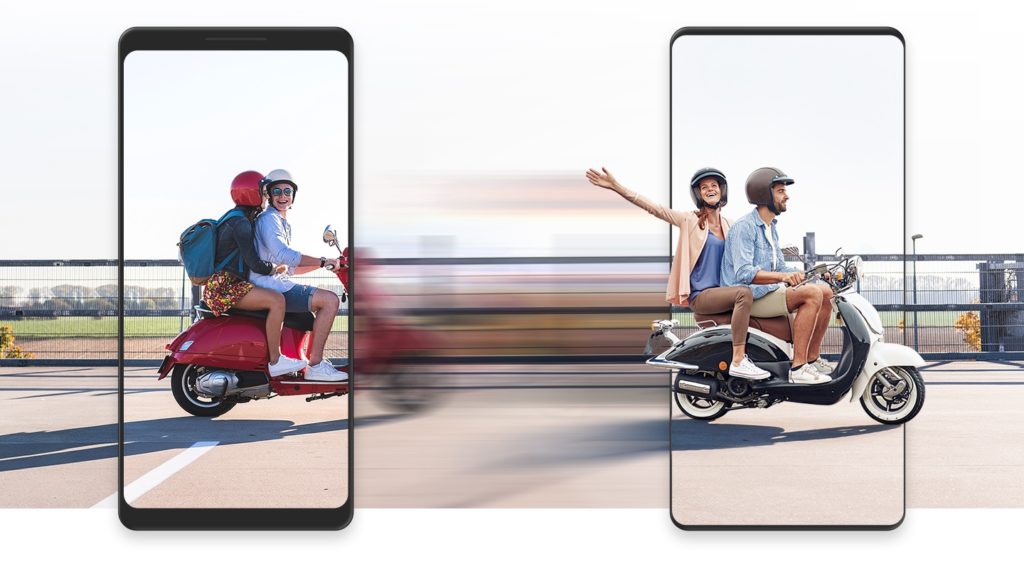
تمتلك جميع الشركات المصنعة الكبرى تقريبًا تطبيقات استنساخ الهاتف الخاصة بها لعمليات النقل من الهاتف إلى الهاتف. لنسخ بياناتي من جهاز Samsung إلى آخر ، أصبح Samsung Smart Switch مفيدًا. يعد استخدام Smart Switch طريقة سهلة لنسخ هاتفك إذا كنت تقوم بالتبديل إلى هاتف Samsung.
وبالمثل ، لديك تطبيق OnePlus Switch و Xiaomi Mi Mover و Oppo Clone Phone وغيرها. أيضًا ، تعاونت كل من Oppo و Vivo و Xiaomi لتقديم تحالف الإرسال من نظير إلى نظير. هذا يعني أنك إذا كنت تتنقل بين أي من هذه الأجهزة ، فسيكون استنساخ هاتفك أمرًا سهلاً.
الايجابيات
- بنقرة واحدة نقل الملفات
- يأتي مدمجًا مع معظم هواتف Android
سلبيات
- فقط النقل بين العلامات التجارية ممكن
4. تطبيقات استنساخ الهاتف من جهات خارجية
بصرف النظر عن Google و Apple والمصنعين الآخرين ، يمكن أن تساعدك العديد من تطبيقات الطرف الثالث في نقل بيانات هاتفك. يمكنك استنساخ هاتف باستخدام أحد هذه التطبيقات إذا لم يعمل أي من الخيارات المذكورة أعلاه من أجلك.
Xender و Zapya عبارة عن تطبيقات لمشاركة الملفات عبر الأنظمة الأساسية يمكنك استخدامها لنقل البيانات بين أجهزة Android و iOS. يمكنك استخدام هذه التطبيقات لمشاركة مقاطع الفيديو والوسائط الأخرى في وضع عدم الاتصال أيضًا. يحتوي كل من Xender و Zapya على وظائف مخصصة لنقل الهاتف تتيح لك استنساخ جهات الاتصال والرسائل النصية القصيرة والصور ومقاطع الفيديو والتطبيقات.
تطبيق آخر يمكنك استخدامه لنسخ هاتفك احتياطيًا إلى جهاز الكمبيوتر الخاص بك أو استنساخه على هاتف آخر هو Dr.Fone. إنها أداة مدفوعة وتأتي مع ميزات إضافية مثل نقل الدردشة عبر WhatsApp واستعادة البيانات الانتقائية ؛ وإصلاح أخطاء iOS و Android. يمكنك التحقق من الأسعار الكاملة لمجموعات الأدوات المختلفة في Dr.Fone هنا.
إذا كنت ترغب في استنساخ هاتف Android على هاتف Android آخر ، فيمكنك أيضًا استخدام CLONEit. إنه سريع وينقل معظم البيانات. ومع ذلك ، أبلغ بعض المستخدمين عن أعطال ومشكلات في الاتصال ، لذا أوصيك باستخدامها فقط كملاذ أخير.
أفضل جزء هو أن معظم هذه التطبيقات لها توافق عبر الأنظمة الأساسية بحيث يمكنك أيضًا نقل البيانات من Android إلى iPhone بعد الإعداد. أحد الجوانب السلبية هو أنهم عرضة لمشاكل الاتصال بين الأخطاء الأخرى.
الايجابيات
- الوصول إلى العديد من الميزات مثل النقل الجماعي وإزالة الملفات المكررة والمزيد
- التوافق المتبادل
سلبيات
- مخاطر أمن البيانات
- كثرة مشاكل الاتصال
كيفية استنساخ هاتف: تقرير إخباري
يمكنك استنساخ الهاتف ونقل البيانات من الهواتف القديمة إلى الهواتف الجديدة. يعمل نقل البيانات ومزامنة الهواتف على تسهيل التبديل بين الأجهزة ويوفر عليك عناء البدء من نقطة الصفر.
تعتبر طرق الاستنساخ الموضحة في المقالة قانونية وآمنة للاستخدام على هواتفك. يمكنك نقل الموسيقى والصور ومقاطع الفيديو وجهات الاتصال والرسائل وسجلات المكالمات وكل شيء آخر تقريبًا من هاتف إلى آخر باستخدام هذه الطرق.
أشياء يجب معرفتها عن استنساخ الهاتف
عندما تقوم باستنساخ هاتف ، فأنت تقوم بشكل أساسي بنسخ جميع محتوياته وإعداداته إلى جهاز آخر.
نعم ، يمكنك استنساخ هاتف شخص آخر لأن الاستنساخ لا يتطلب منك امتلاك الجهاز فعليًا في معظم الحالات ويمكن القيام بذلك لاسلكيًا فقط. ومع ذلك ، من غير القانوني استنساخ هاتف لا تملكه.
نعم ، يمكنك استنساخ هاتف شخص آخر دون علمه لأن إجراء الاستنساخ يمكن إجراؤه عبر الإنترنت لاسلكيًا.
يمكنك استنساخ هاتف Android باستخدام النسخ الاحتياطي من Google أو تطبيقات الجهات الخارجية أو تطبيقات نظير إلى نظير المتاحة لمعظم العلامات التجارية للهواتف الذكية.
نعم ، يمكنك استنساخ هاتف بدون بطاقة SIM ببساطة عن طريق نقل البيانات من هاتف إلى آخر باستخدام النسخ الاحتياطي من Google أو تطبيقات الطرف الثالث.
